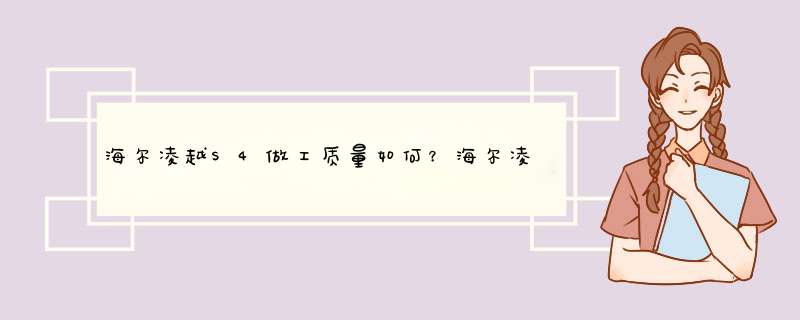
现在笔记本的种类日益繁多,人们对于笔记本电脑的要求也从关心配置转变到注重外观以及性价比。前不久我们刚刚评测了一款令人惊艳的笔记本——海尔凌越S4,它的表现非常出色令我们的作者大呼意外,这次我们就将它拆开,看看内部的设计构造是否同样让人感到惊艳!
海尔凌越S4深度拆机图解步骤
1/38
凌越S4从外观设计到配置都是满满的商务风,轻薄的机身更加便携。机身采用了全金属银色,给人种硬朗的感觉,立体书形外观采用了人体工程学设计,简洁优雅,打造出与众不同的气质和轻奢格调。
2/38
机身右侧的接口有Type-C接口、UsB30接囗、DP接口、HDM|接口、 sds/mmc接口和一个网线接口。
3/38
机身左侧则是电源接口、SD卡读卡器、USB30接口、电源按键和麦克风接口、耳机接口。
4/38
海尔凌越S4的LOGO采用的而是鹰的图案,意指鹰击长空,雄鹰振翅飞翔于辽阔的天空。亦比喻有雄心壮志的人在广阔的领域中施展自己的才能。
5/38
6/38
现在我们开始拆这台海尔凌越S4,首先将背部标有键盘标志的螺丝取下。
7/38
在拆键盘的时候要注意不要使用蛮力,否则很可能会对卡扣造成损坏,而且也要注意将排线取下。
8/38
9/38
10/38
将机身背面的螺丝取下,就能将整个背板拿下来机身内部所有部件一览无余。
11/38
按照惯例我们先将电池拆解,将四周的螺丝拧下来,然后将排线拔出就能将电池拿下来了。
12/38
海尔凌越S4使用了一块3100mAh的电池,由一家名为神基科技的厂商制作。
13/38
下面我们将对内存条进行拆卸,双手将两边的固定片拨开就能轻松将内存条取下,海尔凌越S4还额外配备了一个内存条接口方便后期加装。
14/38
海尔凌越使用的是三星的内存条,规格为8 GB DDR42400。如果是后期加装的用户,建议买相同品牌、贵的内存条。
15/38
16/38
之后我们来拆卸这块机械硬盘,将固定螺丝取下,再将排线拔下就能够轻松将这款机械硬盘取下。
17/38
海尔凌越S4使用了一块希捷的500GB机械硬盘,转速为5400转分钟。
18/38
19/38
下面我们要拆解的是SSD和无线模块,这两个部件都分别靠一颗螺丝固定,将螺丝取下就能把SSSD和无线模块取出。要注意无线模块两根线的位置不要搞混。
20/38
海尔凌越S4使用了一块三星的128GBSSD,4K的读写速度分别为3454MB/s和837MB/s。在同价位笔记本中算是很不错的。
21/38
22/38
无线模块的两个接口还表示出了A、B两个不同的接口,分别对应的A黑B白,在安装的时候不要搞错。
23/38
24/38
拆到这里我们就要对散热部分进行拆解了将散热铜管和风扇的固定螺丝取下就能够将它们轻松拆解,注意风扇的排线不要忘了拔下来。
25/38
26/38
散热铜管的另一侧还涂有散热硅脂,给这块发热量本就不大的CPU进行散热。
27/38
海尔凌越S4的风扇使用的是ADDA的散热风扇,整机设计使得后期进行清灰非常方便。
28/38
29/38
之后就可以将主板上面的所有螺丝取下,把主板拆下来了,要记得各个排线的位置哦。
30/38
红色:i7-7500U主频2.5GHz
黄色:南桥芯片
31/38
32/38
33/38
34/38
35/38
36/38
37/38
整体来说这台凌越S4的拆解的难度不高,无论是后期加装还是简单的清灰都没什么困难即使是小白用户也能够自行拆装。
38/38
以上就是脚本之家小编为大家带来的海尔凌越S4深度拆机图解评测全过程了,希望可以帮助到大家,大家如果还有疑问的话,可以在下方的评论框内给我们留言哦。我们会尽自己所能的为大家解答。谢谢大家一如既往的支持,也请大家继续关注脚本之家的后续教程和软件。
欢迎分享,转载请注明来源:内存溢出

 微信扫一扫
微信扫一扫
 支付宝扫一扫
支付宝扫一扫
评论列表(0条)